당신은 WhatsApp 웹을 사용할 수 없습니다 (즉, WhatsApp 계정의 브라우저 기반 확장 프로그램) QR 코드를 먼저 스캔하지 않고 있습니다. 이 가이드에서는 WhatsApp의 웹 QR 코드가 브라우저에 로드되지 않는 이유를 강조합니다. 또한 휴대전화가 때때로 컴퓨터의 QR 코드를 스캔하지 못하는 이유도 알아볼 수 있습니다.
더 중요한 것은 WhatsApp 웹 QR 코드 문제를 해결할 수 있는 8가지 방법을 배우게 된다는 것입니다.
WhatsApp 웹 QR 코드 사용 방법
WhatsApp Web에 액세스하는 데 문제가 있는 경우 QR 코드를 잘못 스캔했기 때문일 수 있습니다.
WhatsApp의 QR 코드는 WhatsApp에 내장된 스캐너에서만 작동한다는 점을 언급할 가치가 있습니다. 타사 스캐너 또는 카메라 앱을 QR 코드 스캐너로 사용하기 을 사용하여 WhatsApp QR 코드를 스캔하면 인스턴트 메신저가 브라우저에 연결되지 않습니다.
WhatsApp의 설정 메뉴에서 QR 코드 스캐너를 사용하고 있는지 확인하세요.
iOS 기기의 경우 WhatsApp을 실행하고 설정 >연결된 기기 로 이동한 다음 기기 연결 을 탭하세요.
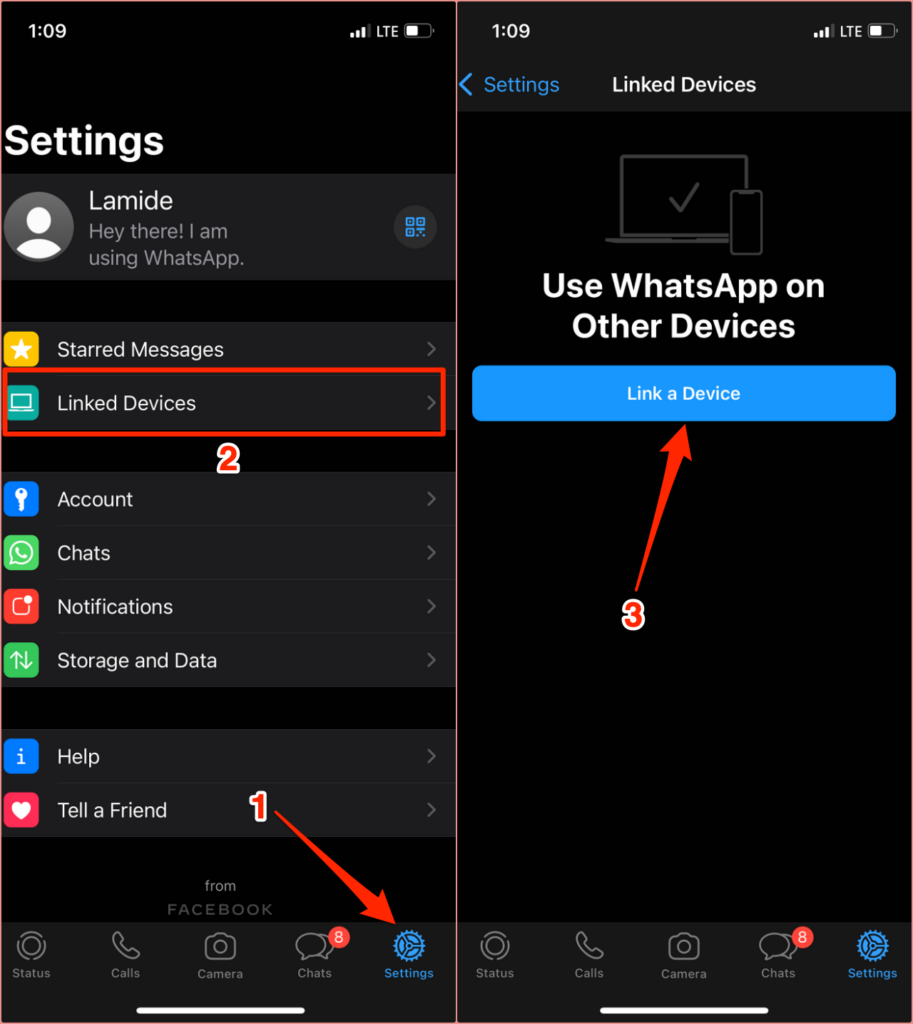
Android에서 WhatsApp을 열고 오른쪽 상단에 있는 점 3개 메뉴 아이콘을 탭한 다음 연결된 기기 를 선택하고 기기 연결 을 선택합니다. 화면의 QR 코드를 WhatsApp 스캐너의 뷰파인더에 맞추고 브라우저가 연결될 때까지 기다립니다.
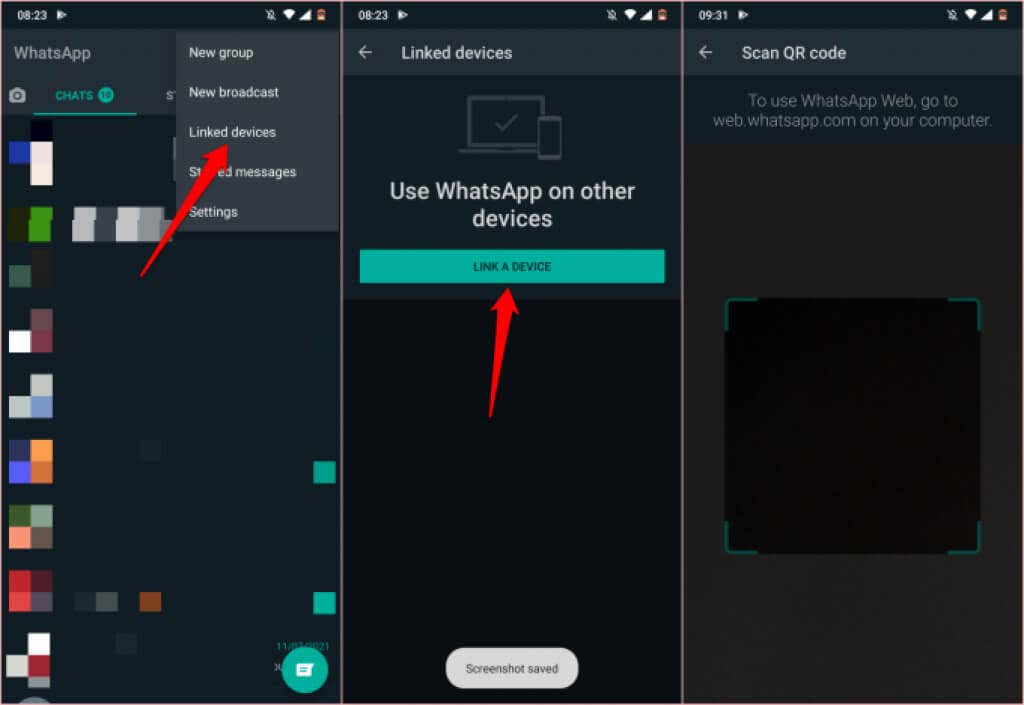
QR 코드는 20초 후에 변경됩니다. 또한 WhatsApp 웹에 연결하는 데 시간 초과 기간이 있습니다. 2분 이내에 QR 코드를 스캔하지 않으면 페이지를 다시 로드하거나 화면에서 QR 코드를 다시 로드하려면 클릭 을 선택하여 새 QR 코드를 불러와야 합니다.
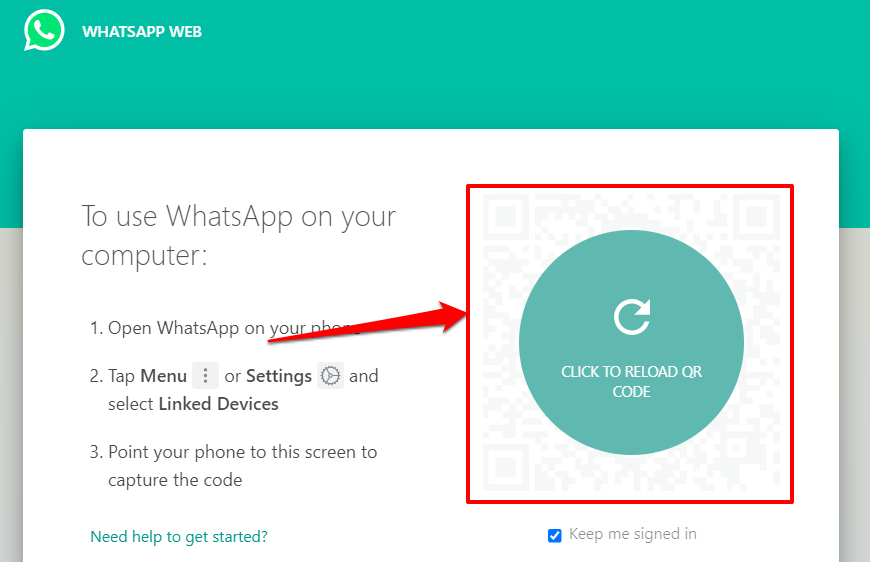
WhatsApp 웹의 QR 코드를 스캔할 수 없는 이유는 무엇입니까?
모든 조건이 동일하다면 WhatsApp Web은 아무 문제 없이 99%의 시간 동안 QR 코드를 로드합니다. 그러나 인터넷 연결 불량, 웹 브라우저 문제, 앱이나 확장 프로그램 충돌, 브라우저 비호환성 등으로 인해 WhatsApp Web QR 코드가 로드되지 않을 수 있습니다.
카메라 렌즈가 더럽거나 QR 코드 일부가 가려진 경우 기기에서 QR 코드의 선명한 이미지를 얻을 수 없다는 점을 언급해야 합니다. 마른 극세사 천으로 기기의 후면 카메라 렌즈를 닦아주세요. 컴퓨터 화면을 지우는 것도 좋습니다..
근접성은 고려해야 할 또 다른 중요한 요소입니다. 장치가 코드에서 너무 가깝거나 너무 멀지 않은지 확인하세요. QR 코드가 기기에서 작동하지 않는 경우 시도해 볼 수 있는 8가지 문제 해결 방법을 더 소개합니다.
1. 인터넷 연결을 확인하세요

인터넷 연결이 느리거나 컴퓨터가 간헐적으로 작동하는 경우 브라우저에서 QR 코드를 로드하지 못할 수 있습니다 인터넷 연결 끊기.
동일한 브라우저 내에서 다른 웹사이트를 방문해 보세요. 브라우저가 다른 웹페이지를 로드하지 않으면 인터넷 연결에 문제가 있을 수 있습니다.
인터넷에 연결되어 있는지 확인하세요. Windows PC에서는 설정 >네트워크 및 인터넷 >상태 로 이동합니다.
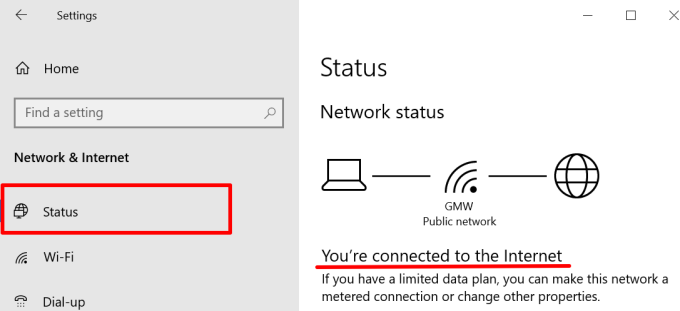
macOS 기반 데스크톱 및 노트북의 경우 시스템 환경설정 >네트워크 로 이동하여 왼쪽 사이드바에서 네트워크 카테고리의 연결 상태를 확인하세요.
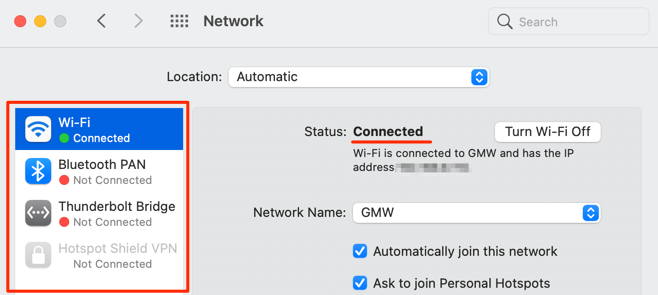
2. 휴대전화 연결 확인
WhatsApp Web을 사용하려면 휴대전화와 컴퓨터가 인터넷에 연결되어 있어야 합니다. 두 장치가 반드시 동일한 네트워크에 있을 필요는 없습니다. QR 코드를 스캔할 때 인터넷 연결 없이는 컴퓨터에서 WhatsApp이 열리지 않습니다.
휴대폰이나 태블릿이 모바일 데이터나 Wi-Fi를 통해 인터넷에 연결되어 있는지 확인하세요. iOS 기기의 경우 WhatsApp이 백그라운드에서 기기의 셀룰러 데이터에 액세스할 수 있는지 확인하세요.
설정 으로 이동하여 WhatsApp 을 선택한 다음 셀룰러 데이터 를 켭니다.
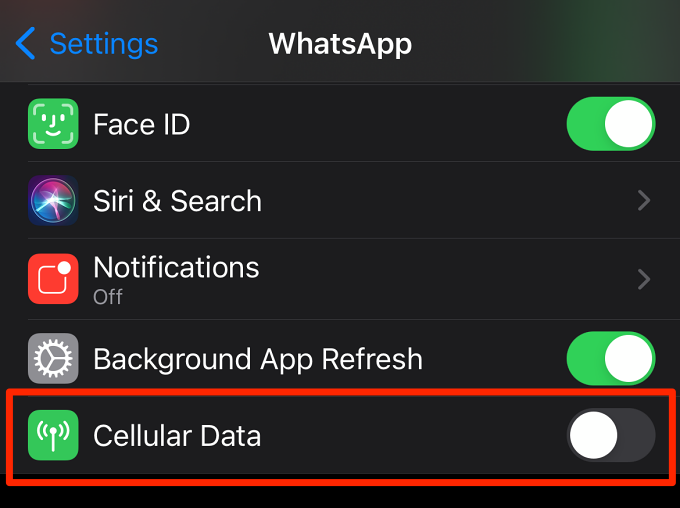
3. WhatsApp 웹 닫기 또는 다시 로드
이 간단한 조치는 시도해 볼 만한 또 다른 효과적인 문제 해결 방법입니다. WhatsApp 웹 QR 코드가 브라우저에 표시되지 않으면 F5 를 누르거나 주소 표시줄의 새로고침 아이콘 을 누르세요. 문제가 지속되면 탭을 닫습니다(Windows에서는 Ctrl + W , macOS에서는 Command + W 누르기). 새 탭에서 WhatsApp Web을 다시 로드하세요.
4. 사용하지 않는 탭 닫기
브라우저에서 활성 탭을 너무 많이 실행하면 인터넷 연결 속도가 느려질 수 있습니다. 필요하지 않은 탭을 닫고 진행 중인 다운로드 및 백그라운드에서 대역폭을 소비하는 기타 활동을 일시 중지하세요..
WhatsApp 웹페이지를 다시 로드하고 이번에는 QR 코드가 올바르게 로드되는지 확인하세요.
5. VPN 또는 프록시 연결 종료
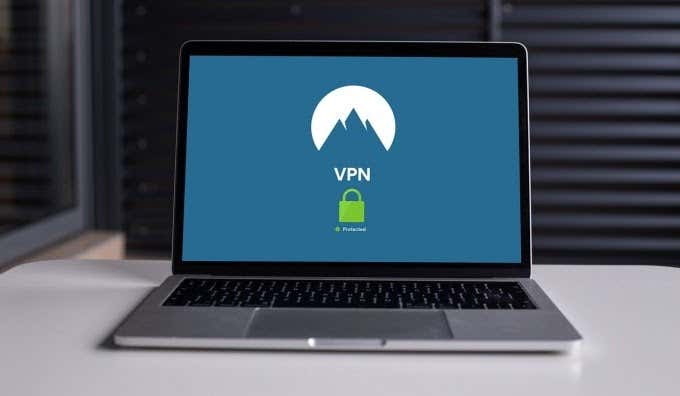
WhatsApp은 VPN에 최적화되어 있지 않습니다 또는 프록시 서비스. 장치에 이러한 연결이나 구성이 있는 경우 이를 비활성화하고 WhatsApp Web을 다시 로드하세요. 브라우저에 WhatsApp 웹 QR 코드가 로드되지 않았습니다. 가 있는 일부 Windows 사용자에게는 효과가 있었습니다.
6. WhatsApp 웹 캐시 지우기
임시 파일이나 캐시 파일이 손상되면 WhatsApp Web의 성능이 저하될 수 있습니다. 브라우저의 쿠키 또는 데이터 관리 섹션으로 이동하여 이전에 WhatsApp(또는 WhatsApp Web)에서 생성된 임시 파일을 삭제하세요.
Chrome의 경우 설정 >개인정보 보호 및 보안 >쿠키 및 기타 사이트 데이터 >모든 쿠키 및 사이트 데이터 보기로 이동합니다. . 검색창에 'web.whatsapp.com' 또는 'whatsapp.com'을 입력하고 휴지통 아이콘 을 탭하거나 표시된 항목 모두 제거 를 선택하여 WhatsApp 웹과 관련된 모든 쿠키를 삭제합니다. 또는 WhatsApp 자체.
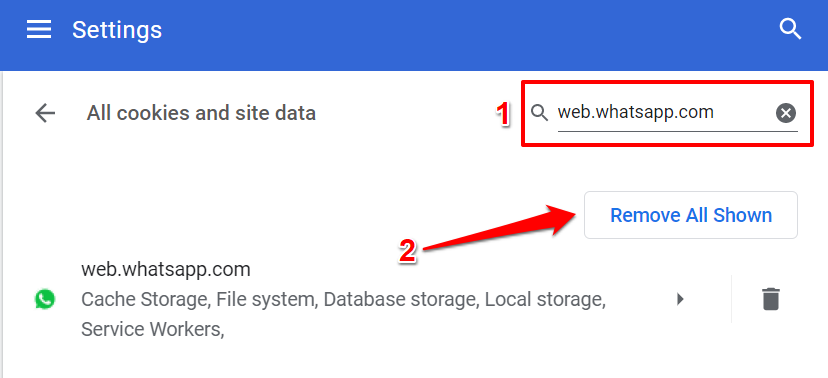
자세한 지침을 보려면 모든 브라우저에서 캐시를 지우는 방법에 대한 가이드 를 따르세요. 관련 쿠키 및 데이터를 모두 삭제했는데도 QR 코드가 여전히 로드되지 않으면 브라우저 설정을 재설정하거나 다른 브라우저를 사용해 보세요.
7. 브라우저 업데이트
WhatsApp에서 권장하는 최신 버전의 Google Chrome, Mozilla Firefox, Microsoft Edge, Safari 또는 Opera를 사용하여 WhatsApp Web을 사용하세요. 오래된 브라우저나 언급되지 않은 다른 웹 브라우저를 사용하면 일부 WhatsApp 웹 기능을 사용하지 못할 수 있습니다. WhatsApp Web은 Internet Explorer의 모든 버전을 지원하지는 않습니다.
8. 광고 차단기 비활성화
광고 차단 소프트웨어는 때때로 WhatsApp 웹 QR 코드 로드를 중지합니다. 입니다. 컴퓨터에 설치된 모든 광고 차단 브라우저 확장 또는 앱을 비활성화하고 WhatsApp 웹페이지를 다시 로드하세요.
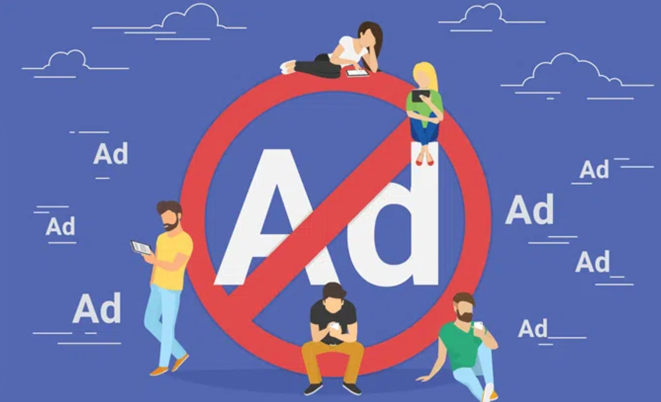
문제가 지속되면 광고 차단기를 비활성화한 채로 브라우저나 컴퓨터를 다시 시작하고 QR 코드를 로드해 보세요.
WhatsApp 메신저 지원팀에 문의
이러한 권장 사항으로 문제가 해결되지 않으면 WhatsApp 지원팀에 문의하세요. 휴대전화에서 WhatsApp을 열고 설정 >도움말 >문의하기 로 이동하여 대화 상자에서 문제를 설명하세요. 또는 브라우저에서 WhatsApp 지원 페이지를 방문하여 연락처 세부정보를 입력하고 'WhatsApp을 어떻게 사용하시나요?' 항목에서 웹 및 데스크톱 을 선택하세요. 부분..
대화상자에 문제를 설명하고 메시지를 보냅니다. 문제를 해결하기 위해 취한 문제 해결 단계에 대한 세부 정보를 제공해야 합니다.
.